Redaktora piezīme: Šis raksts pirmo reizi tika publicēts 2008. gada 27. februārī un tika nosaukts ar nosaukumu "Tīrīt datoru ar Trend Micro HijackThis." Tā tika atjaunināta 2009. gada 21. maijā.

Ļaunprātīga programmatūra ir kļuvusi sarežģītāka, slēpjot tās dziesmas salīdzinājumā ar dažiem gadiem. Adware, šķiet, ar tās uznirstošajiem logiem un nevēlamām pārlūkprogrammas rīkjoslām ir izveidojis aizmugurējo sēdekli botnet, kas ir pazīstams arī kā ļaunprātīgas programmatūras klase, kas dublē jūsu datoru armijā. spam-spewing zombijiem, vai sliktāk.
Ja jums ir aizdomas, ka jūsu Windows dators var tikt apdraudēts, vispirms vispirms mēģiniet palaist standarta adware noņemšanas programmas. Ad-Aware un Avira AntiVir Personal Free ir divi labi sākumi. Ja viņi, šķiet, nesaglabā nasties, Trend Micro HijackThis izrakt dziļi. Lielākai daļai HijackThis būs diagnostikas programmatūra Windows XP (ar augstu saderību ar Vista), kas izveido Windows reģistra un failu iestatījumu žurnālu. Tas nav spiegprogrammatūru noņemšanas rīks. Tomēr tā spēja noteikt visbiežāk izmantotās metodes datora pārveidošanai var palīdzēt jums (un interneta kopienai) noteikt jūsu nākamo rīcību.
1. solis: instalējiet to
HijackThis versijā 2.0.2 ir instalētājs, atšķirībā no iepriekšējās versijas, kas tika uzsākta no ZIP faila vai EXE. Ja izmantojat šo mantoto versiju, noteikti atjauniniet. Jūs atradīsiet, ka šī uzbūve arī lejupielādē darbvirsmas ikonu ātrai palaišanai.
2. solis: skenējiet sistēmu

Trend Micro HijackThis atveras ar vienkāršu interfeisu, kas piedāvā ierobežotu instrukciju. Programmas vadīšana un rezultātu interpretācija var būt mulsinoša. Noklikšķiniet uz jebkuras no divām "sistēmas skenēšanas" pogām, lai atvērtu reģistra un failu ierakstu sarakstu. Gaidīt, lai redzētu neveiksmi - pat Firefox spraudnis pilnīgi veselam datoram var radīt vairākus ierakstus. Ja izvēlaties skenēt tikai sistēmu, pēc skenēšanas joprojām varat saglabāt ierakstu, izvēloties pogu "Saglabāt žurnālu" apakšējā kreisajā pusē. Tas saglabās žurnālu kā vienkāršu teksta dokumentu, ko varēsiet atvērt Notepad.
3. solis: apziniet problēmas

Šeit ir rub - tagad, kad jums ir garš saraksts ar datora saturu, kā jūs nosakāt, kuri rezultāti ir kritiski un kas ir labvēlīgi?
Ir daži noteicošie faktori. Daži ieraksti, iespējams, ir saistīti ar likumīgu instalēto programmu. Pārlūkprogrammas palīgobjekts, piemēram, Adobe PDF Reader Link Helper, ir nepārprotami nekaitīgs un instalēts, izmantojot programmu Adobe Reader. Saraksti, piemēram, šie, jūs varat ignorēt vai var ignorēt sarakstu, lai apietu turpmākajos skenējumos. Lai attaisnotu jebkādu ierakstu rādīšanu rezultātu sarakstā nākotnē, noklikšķiniet uz blakus esošā lodziņa, lai pievienotu atzīmi, un izvēlieties pogu, kurā tiek parādīts uzraksts "Pievienot pārbaudīti uz ignorelist". Skatiet to šajā videoklipā (Piezīme. Video precīzi parāda, izmantojot iepriekšējās HijackThis versijas ignorēšanas sarakstu).

Ko darīt, ja esat mazāk pārliecināts par kriptisku reģistra ierakstu, DLL vai EXE? Jūs varat izvēlēties atsevišķu vienumu, iezīmējot to vai noklikšķinot uz izvēles rūtiņas un noklikšķinot uz pogas "Informācija par izvēlēto vienumu". Tas parādīs īsu ieraksta definīciju, inficēto objektu piemērus un faila atrašanās vietu, ja vēlaties to atrast savā datorā un apskatīt tā īpašības. Ir arī darbības apraksts, ko HijackThis ņem, lai ievadītu ierakstu ar taustiņu Fix Checked. Tā ir mazliet nepareiza patiesība, jo "fiksēšana" nozīmē ieraksta dzēšanu vienā vai vairākās vietās.
Pirms jebkura faila izdzēšanas no reģistra vai sistēmas iestatījumiem, vārds gudram: tas ir riskants bizness, un viens viltus pārvietojums var neatgriezeniski izlaist datoru. Mēs iesakām šo funkciju izmantot tikai tiem progresīviem datoru lietotājiem, kuri ir ļoti apmierināti ar reģistru. Pretējā gadījumā, meklējot objektu vai numuru, internetā varēsit identificēt ierakstu un palīdzēt noteikt, vai jūs varat droši ignorēt to vai, ja jums ir nepieciešams meklēt palīdzību.
4. solis: Palīdzības saņemšana

Ir daži veidi, kā ziņot par saviem rezultātiem. Pirmais ir izvēlēties pogu "Analizēt šo" HijackThis rezultātu logā. Kamēr uzņēmuma ugunsmūris to neaizliedz, tas atvērs pārlūkprogrammas cilni Trend Micro tīmekļa vietnei, kur jūs varat salīdzināt savus ierakstus blakus citiem datoru lietotājiem. Jo biežāk lieta, loģika iet, jo lielāka ir drošība. Lai iegūtu detalizētu palīdzību ar jūsu sistēmas statistiku, tomēr vislabāk ir saglabāt žurnālu, vēlams, mapē Trend Micro HijackThis un meklēt atbildes uz internetu.
Daudzos pretvīrusu un tehniskā atbalsta tiešsaistes forumos ir paredzēti speciāli atbalsta speciālisti, kas pārbaudīs jūsu Trend Micros HijackThis žurnāla failu bez maksas un pateiks, kurus ierakstus dzēst. Citos gadījumos šo lomu aizpildīs pieredzējuši un noderīgi enerģijas lietotāji. Jebkurā gadījumā var būt lietderīgi divreiz pārbaudīt savus ieteikumus, izmantojot tiešsaistes pētījumus. SpywareInfo forums ir viena no starta vietām, kā arī Tech Support Forum un Tweaks.com, kurai ir veltīta mape HijackThis žurnāliem. Lai piedalītos forumos, ir jāreģistrējas. Tas ir standarta priekšnoteikums, bet bezmaksas un samērā ātrs. Pirms publicēšanas izlasiet foruma noteikumus un esiet pacietīgi.
Persona, kas palīdz jums pastāstīt, kurus failus noņemt, nosakot tos, tad, iespējams, lūgs jums restartēt, atkārtoti pārbaudīt un publicēt jaunu HijackThis žurnālu. Ja jūsu komplektā ir aizdomīgs EXE, jums var būt arī veiksme ar atinstalētāju, piemēram, Revo atinstalētājs, kas arī skenē reģistra atlikušos failus pēc programmas atinstalēšanas. Pēc tam, restartējiet datoru un atkārtoti startējiet HijackThis vai, iespējams, adware noņemšanas programmu, atkarībā no jūsu jautājuma, lai redzētu, vai tas rūpējās par problēmu. Veikt, līdz jūsu dators atkal tiek uzskatīts par senatnīgu.
Dažādi instrumenti

Skenēšana var būt HijackThis sirds, bet tā dažādās sadaļas, kas pieejamas galvenajā izvēlnē, satur arī dažus noderīgus sistēmas rīkus un iestatījumus. Tas ir no turienes, ka jūs varēsiet izveidot teksta žurnālu procesos un Windows reģistra ierakstos, kas darbojas kā jūsu dators. Kamēr jūs nevarēsiet tos pārvaldīt, izmantojot HijackThis, tas norādīs uz citām nevēlamu kodu palaišanas vietām. Dažas no šīm iespējām varēsit atspējot, izmantojot Windows sistēmas iestatījumus vai papildu Windows optimizēšanas programmatūru, piemēram, Glary Utilities.
Bez tam, jūs atradīsiet procesa pārvaldnieku un citus pamatinstrumentus, lai atzīmētu failu dzēšanai nākamā atsāknēšanas laikā. HijackThis ietver arī vienkāršu atinstalētāju, lai gan mēs iesakām iet ar savrupu atinstalētāju. Ir arī iespēja atvērt kaut ko, ko sauc par ADS Spy, kur "ADS" apzīmē "alternatīvās datu plūsmas". Lielākā daļa no jums to neizmantos, bet šeit ir video, kas palīdz izskaidrot šo funkciju.
Daudz neatlaidīgāk ir izvēlne Backups (rezerves kopijas), kas atrodas blakus konfigurācijas izvēlnes sarakstam Dažādi rīki. HijackThis saglabā ierakstu par katru jūsu fiksēto vienumu. Tas ir šeit, ka jūs varat atjaunot šo vienumu, ja jūs sapratīsiet kļūdas, kas rodas pēc jūsu pārāk daudziem veidiem. Šeit ir video demonstrācija. Šajā konfigurācijas izvēlnē varēsit arī pārvaldīt ignorēšanas sarakstu un izmainīt programmas preferences.
Atkal, HijackThis nav aizsardzības panaceja, bet daudziem tas ir ļoti efektīvs veids, kā izskaust pārkāpējus un iestatījumu failus - tas ir būtisks pirmais solis infekcijas ārstēšanai.





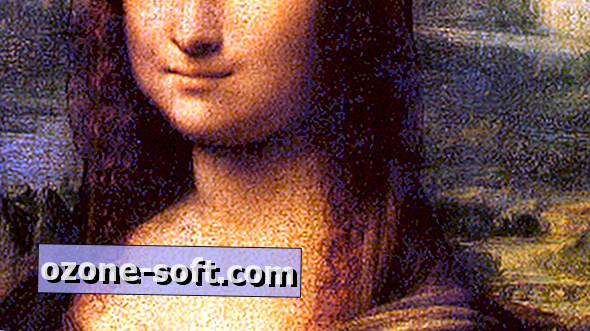







Atstājiet Savu Komentāru